Server serveris atsisako priimti ryšius. Ką daryti?
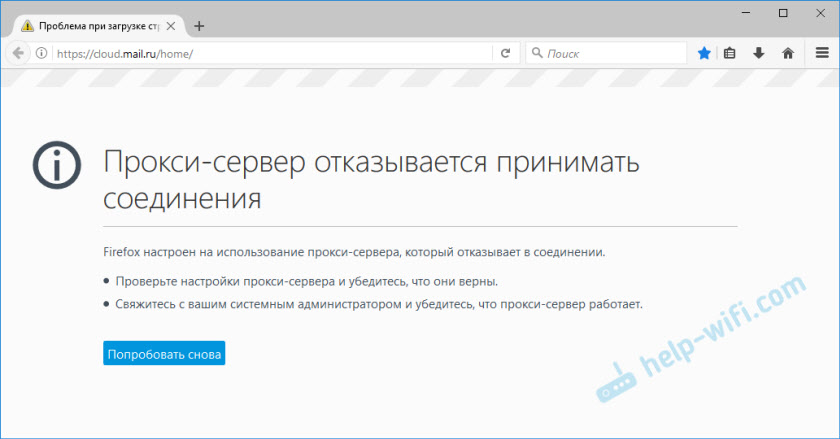
- 4549
- 196
- Eugene Fadel
Server serveris atsisako priimti ryšius. Ką daryti?
Neretai naršant internete, naršyklėje iššoko skirtingos klaidos. Šiame straipsnyje aš jums pasakysiu, ką daryti, jei susidursite su klaida „Tarpinio serverio serveris atsisako priimti ryšius“. Dažniausiai šią žinią galima pamatyti naršyklėje „Mozilla Firefox“. Jis taip pat gali pasirodyti „Tor“ naršyklėje. Apsvarstysime sprendimus dėl „Mozilla Firefox“ pavyzdžio. Pats „Shibka“ atrodo taip:
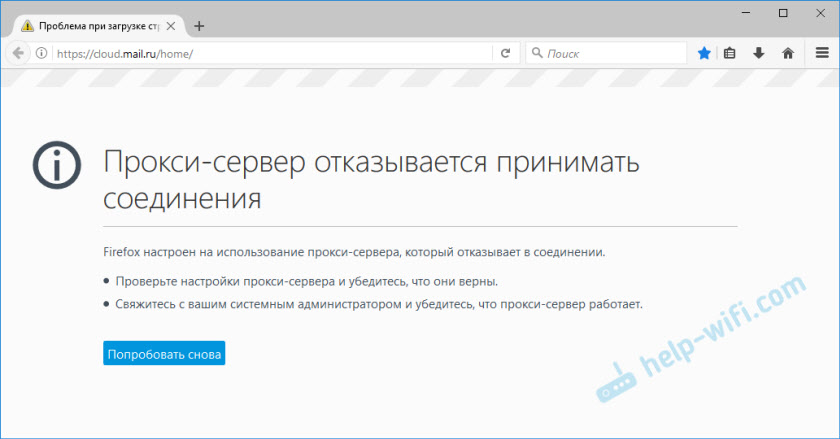
Vis dar yra aprašymas: „„ Firefox “sukonfigūruotas naudoti tarpinio serverio serverį, kuris atsisako prisijungti“. Iš aprašymo galite suprasti, kad problema yra „Proxy Server“ nustatymuose. Kas tai yra ir kaip ištaisyti šiuos nustatymus, aš jums dabar pasakysiu.
Proxy serveris nelabai skiriasi nuo VPN (pagrindinis informacijos šifravimo skirtumas). Tai yra toks tarpininkas, tarp jūsų kompiuterio ir interneto. Jei nustatyta tarpinio serverio nustatymai, tada visos užklausos eis per serverį, kuris nustatytas nustatymuose. Ir jei tas serveris neveikia ar dar kažkas, naršyklėje pamatysime klaidą, pavyzdžiui, „Proxy Server, atsisako priimti junginius“.
Pirmyn. Galite nustatyti tarpinio serverio nustatymus tiek naršyklėje, tiek „Windows“ nustatymuose. Paprastai pagal nutylėjimą šie nustatymai nenustatyti. Tai yra, tarpinio serverio serveris nenaudojamas. Tačiau yra daugybė skirtingų programų, įskaitant kenksmingas, kurios mėgsta pakeisti šias nustatymus savo. Tada problemos prasideda nuo skirtingų klaidų. Svetainės neatsidaro, naršyklė prisiekia tarpinio serverio nustatymuose, o vartotojas piktas ir prisiekia 🙂
Patikrinkite tarpinio serverio nustatymus naršyklėje
„Mozilla Firefox“ atidarykite „meniu“ - „Nustatymai“. Eikite į „Papildomą“ skirtuką - „Tinklas“. Skyriuje „Ryšys“ spustelėkite mygtuką „Konfigūruoti ...“.
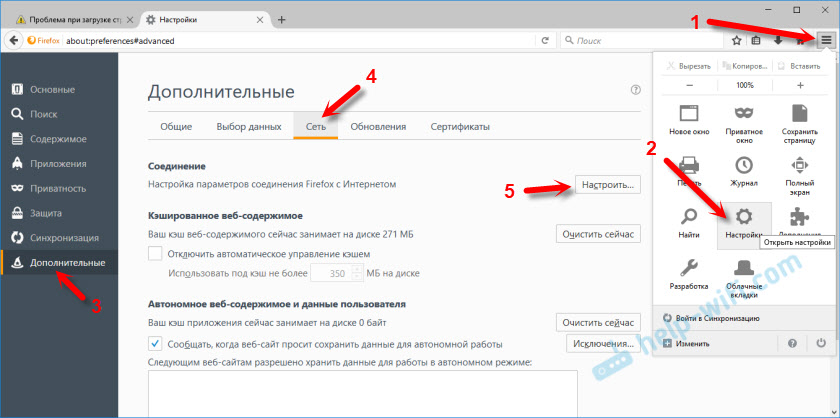
Langas atidaromas, kur jungiklis yra prie elemento „be tarpinio serverio“. Taip pat galite pabandyti įdėti „Naudokite tarpinio serverio sistemos parametrus“.
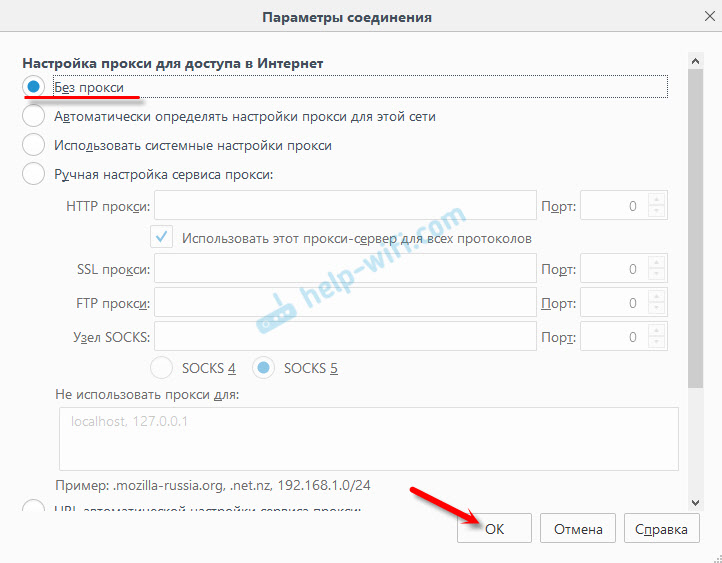
Spustelėkite Gerai, uždarykite naršyklę, atidarykite ją ir pabandykite pereiti į svetainę.
Galbūt viskas veiks. Bet iš naujo paleidus kompiuterį, naršyklėje vėl pasirodys klaida, kad tarpinio serverio serveris nenori priimti ryšių. Šiuo atveju jūsų kompiuteryje greičiausiai yra kažkokia programa, kuri keičia šiuos nustatymus. Apie tai parašysiu straipsnio pabaigoje.
Sistemos nustatymų tikrinimas Proxy
Jei aukščiau aprašytas metodas nepadėjo, turite patikrinti tarpinio serverio nustatymus, kurie yra nustatyti pačiame „Windows“. Tam, „Windows 10“, paieškos juostoje galite įvesti „tarpinį serverį“ ir atidaryti tinkamą elementą. „Windows 7“ galite atidaryti šiuos nustatymus per valdymo skydelį. Perjungimas į „dideles piktogramas“ Atidarykite elementą „Naršyklės ypatybės“. Eikite į skirtuką „Ryšys“ ir spustelėkite mygtuką „Tinklo nustatymai“.
Žymiklis turėtų būti tik šalia „Automatinis parametrų apibrėžimas“.
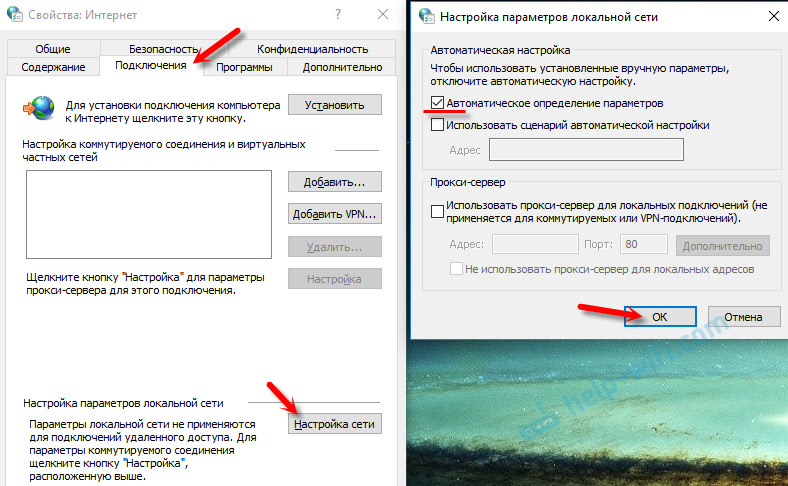
Beje, jūs taip pat galite pabandyti jį pašalinti.
Kiti klaidų sprendimai „Tarpinis serveris atsisako priimti ryšius“
Jei su nustatymais viskas gerai, tačiau naršyklėje vis tiek atsiranda klaida, pažvelkime į dar keletą sprendimų.
- Kaip jau rašiau aukščiau, galima parinktis, kai pakeitus nustatymus viskas veikia, kol kitas iš naujo paleis iš naujo. Tokiu atveju turite ieškoti kenksmingos programos, kuri keičia tarpinio serverio serverio nustatymus. Pagalvokite apie tai, ką įdiegėte prieš klaidą „Proxy serveris atsisako priimti ryšius“. Patikrinkite, kokios programos yra automobilio pakrovime. Pašalinkite visus nereikalingus ir įtartinus. Patikrinkite kompiuterį naudodami antivirusines paslaugas: „Hitman Pro“, DR.„Web Cureit“!, Adwcleaner.
- Nuvalykite savo naršyklės talpyklą ir virėjus. „Mozilla Firefox“ tai galima padaryti „meniu“ - „Nustatymai“, skirtukas „Privatumas“. Vykdykite nuorodą „Ištrinkite naujausią istoriją“. Sąraše pasirinkite „Viskas“ ir palikite tik „Cache“ ir „Cuckoo“. Svarbus! Po valymo greičiausiai turėsite pakartotinai įterpti, kad gautumėte autorizaciją kai kuriose svetainėse.
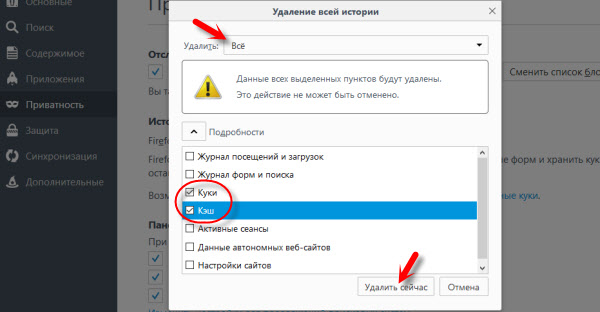 Spustelėkite „Ištrinti dabar“.
Spustelėkite „Ištrinti dabar“. - Išvalykite registro ccleaner. Beje, naudodami.
- Jei vis dar atsiranda klaida, tada galite iš naujo nustatyti „Windows“ tinklą. Jei turite „Windows 10“, tada žiūrėkite šį straipsnį. Jei „Windows 7“, 8, tai tai.
- Patikrinkite, ar atidaromos kitose naršyklėse atidarytos svetainės.
- Atjunkite visus naršyklės papildymus. Ypač VPN. Taip pat išjunkite VPN programoje, jei ji įdiegta jūsų kompiuteryje.
Jei žinote kitus sprendimus - rašykite komentaruose. Aš taip pat būsiu dėkingas, jei parašysite, koks sprendimas jums padėjo. Jei jums pavyko atsikratyti klaidos.
- « Nustatymai TP-LINK TL-WA701ND ir TP-LINK TL-WA801ND kaip prieigos taškas, repitorius ir adapteris
- Kaip nustatyti palydovo internetą per „Asus“ maršrutizatorių? »

